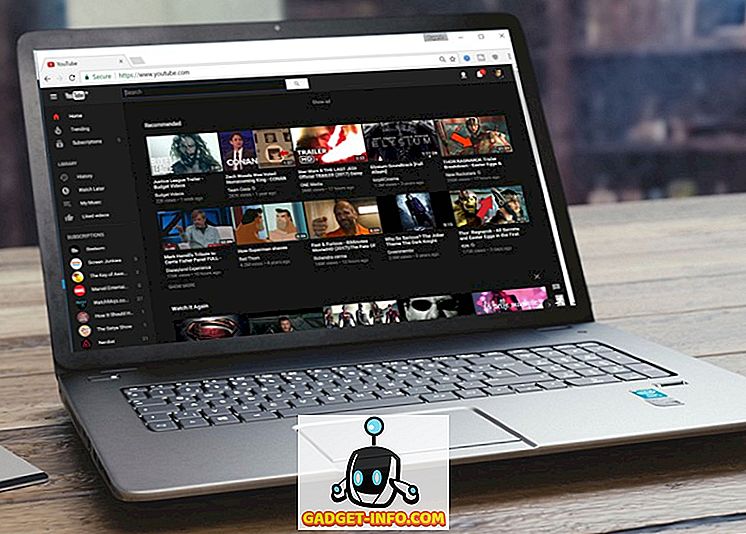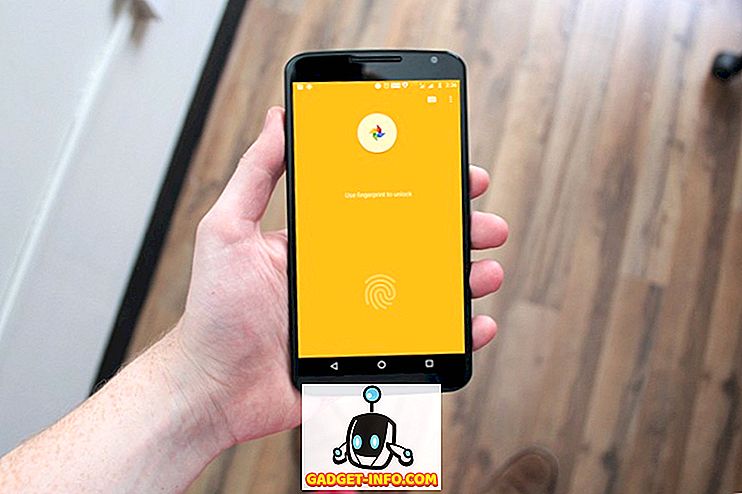กังวลว่าอุณหภูมิ CPU ของคุณสูงเกินไปหรือไม่ โดยปกติปัญหานี้จะเกิดขึ้นก็ต่อเมื่อคุณพยายามโอเวอร์คล็อกโปรเซสเซอร์ของคุณ หากคุณเป็นคอมพิวเตอร์ที่น่าสนใจและรู้วิธีโอเวอร์คล็อกอะไรในคอมพิวเตอร์ของคุณคุณอาจไม่จำเป็นต้องอ่านบทความนี้
อย่างไรก็ตามด้วยผู้ใช้จำนวนมากเลือกที่จะซื้อพีซีแบบกำหนดเองที่ค่อนข้างราคาถูกตอนนี้เป็นไปได้ที่มือใหม่จะโอเวอร์คล็อกซีพียูเพียงแค่เลือกการตั้งค่าที่แตกต่างกันใน BIOS
ก่อนหน้านี้ฉันได้เขียนเกี่ยวกับเครื่องมือที่คุณสามารถใช้เพื่อโอเวอร์คล็อก RAM, CPU และ GPU และเครื่องมือสองสามอย่างที่คุณสามารถใช้เป็นเกณฑ์มาตรฐานพีซีของคุณ
เมื่อโอเวอร์คล็อกคุณต้องการจับตาดูอุณหภูมิ CPU ของคุณอย่างใกล้ชิด หากต้องการทราบอุณหภูมิ CPU ของคุณคุณจะต้องดาวน์โหลดโปรแกรมของ บริษัท อื่นที่สามารถอ่านอุณหภูมิของแต่ละคอร์ในโปรเซสเซอร์ได้
วิธีตรวจสอบอุณหภูมิซีพียูของคุณ
วิธีที่ง่ายที่สุดในการตรวจสอบอุณหภูมิ CPU ของคุณคือดาวน์โหลด Core Temp จาก alcpu.com เมื่อคุณดาวน์โหลดซอฟต์แวร์แล้วให้เรียกใช้ตัวติดตั้งแล้วคลิกที่ช่อง Launch Core Temp ในที่สุดคลิก เสร็จสิ้น

เมื่อ Core Temp เปิดขึ้นคุณสามารถดูอุณหภูมิ CPU เฉลี่ยของคุณได้โดยดูที่ด้านล่างขวามือของหน้าต่าง คุณจะสามารถเห็นค่า ต่ำสุดและค่าสูงสุด ในเซลเซียส ด้านล่างคุณจะเห็นว่า Core Temp มีลักษณะอย่างไรสำหรับโปรเซสเซอร์ AMD และโปรเซสเซอร์ Intel


ค่าเหล่านี้จะเปลี่ยนไปเมื่อคุณทำงานต่าง ๆ บนพีซีของคุณ ตัวอย่างเช่นหากคุณเล่นเกมหรือเรียกใช้โปรแกรมตัดต่อวิดีโออุณหภูมิของ CPU ของคุณจะสูงขึ้น เป็นเรื่องปกติที่จะเห็นอุณหภูมิเหล่านี้ผันผวนอย่างรวดเร็ว
วิธีที่ดีในการทดสอบนี้คือการดาวน์โหลด Prime95 ให้แน่ชัดไฟล์ zip จากนั้นเรียกใช้ไฟล์ EXE เมื่อโปรแกรมเปิดขึ้นให้คลิกที่ Just Stress Testing จากนั้นไปข้างหน้าและทำการทดสอบการทรมานและเลือกตัวเลือก ผสมผสาน

หากคุณเปิดคอร์อุณหภูมิชั่วคราวในเวลาเดียวกันภายในไม่กี่วินาทีคุณจะเห็นอุณหภูมิสูงขึ้น

ดังนั้นมีอะไรต้องกังวลเกี่ยวกับอุณหภูมิเหล่านั้นหรือไม่ เรามาพูดคุยกันในหัวข้อถัดไป
อุณหภูมิ CPU ในอุดมคติเมื่อไม่ได้ใช้งานหรือระหว่างเล่นเกม
โปรดสังเกตว่าอุณหภูมิยังคงต่ำกว่าอุณหภูมิสูงสุดที่ 100 องศาเซลเซียส อุณหภูมิซีพียูในอุดมคติจะขึ้นอยู่กับโปรเซสเซอร์ที่คุณเป็นเจ้าของ โปรเซสเซอร์บางตัวอาจร้อนกว่าตัวอื่น
ส่วนใหญ่คุณควรตั้งเป้าให้อุณหภูมิของคุณต่ำกว่า 75 องศาเซลเซียสเมื่อเล่นเกมหรือใช้ซอฟต์แวร์
หาก CPU ของคุณมีอุณหภูมิสูงกว่า 75 องศาเซลเซียสคุณอาจเริ่มสังเกตเห็นถึงความเสื่อมประสิทธิภาพเนื่องจากโปรเซสเซอร์ของคุณกำลังจำกัดความสามารถในการช่วยให้ตัวเองเย็นลง - ซึ่งเป็นที่รู้จักกันในชื่อการควบคุมอุณหภูมิ ในแอป Core Temp คุณจะสังเกตเห็นว่าความถี่จะลดลงจากค่าสูงสุดไปเป็นค่าที่ต่ำลงเมื่อเกิดการควบคุมปริมาณความร้อน
สำหรับอุณหภูมิที่ไม่ได้ใช้งานตามกฎทั่วไปของนิ้วหัวแม่มืออะไรก็ตามที่อยู่ระหว่าง 25 และ 35 องศาเซลเซียสถือว่าเป็น 'เย็น' CPU ของคุณควรอยู่ในภูมิภาคนี้หากไม่ได้เรียกใช้โปรแกรมที่มีความต้องการ
โชคดีที่โปรเซสเซอร์ทันสมัยได้รับการออกแบบอย่างชาญฉลาด - คุณมีความเสี่ยงเพียงเล็กน้อยต่อฮาร์ดแวร์ของคุณหากอุณหภูมิสูงขึ้น หากอุณหภูมิของคุณสูงเกินไปมันจะ จำกัด ประสิทธิภาพโดยรวมของคุณดังนั้นจึงเป็นการดีที่สุดที่จะทำให้ทุกสิ่งเย็นที่สุดเท่าที่จะทำได้
สิ่งเดียวที่สามารถผิดพลาดได้คือถ้าคุณมีโปรเซสเซอร์แบบโอเวอร์คล็อก (โปรเซสเซอร์ของ Intel ที่ลงท้ายด้วย K) และคุณตัดสินใจปรับแรงดันไฟฟ้าและความถี่ใน BIOS ด้วยตนเอง ในกรณีนี้คุณสามารถทำความเสียหายให้กับ CPU หรือแผงวงจรหลักได้ นอกจากนี้ Windows จะเกือบผิดพลาดอย่างแน่นอนเมื่อ CPU ร้อนเกินไป

โชคดีที่ Core Temp มีคุณสมบัติการป้องกันความร้อนสูงเกินไป คลิกที่ ตัวเลือก จากนั้น การป้องกันความร้อนสูงเกินไป

ทำเครื่องหมายที่ช่อง เปิดใช้งานการป้องกันความร้อนสูงเกินไป และเลือกจากหนึ่งในสามตัวเลือก ตามค่าเริ่มต้นระบบจะแจ้งเตือนคุณโดยอัตโนมัติเมื่อถึงอุณหภูมิวิกฤต หากคุณต้องการความปลอดภัยเป็นพิเศษคุณสามารถให้คอมพิวเตอร์เข้าสู่โหมดไฮเบอร์เนตหรือการปิดเครื่องได้เช่นกัน
หากคุณคลิกที่ ตัวเลือก แล้ว เลือก การตั้งค่า คุณสามารถทำการเปลี่ยนแปลงวิธีการตรวจสอบอุณหภูมิแกนและแสดงอุณหภูมิของ CPU

คุณสามารถเปลี่ยนช่วงเวลาการโพลแสดงอุณหภูมิเป็นฟาเรนไฮต์และแม้กระทั่งแสดงสถิติจำนวนมากในทาสก์บาร์ของคุณหากคุณต้องการ
หวังว่าบทความนี้จะให้ข้อมูลเชิงลึกเกี่ยวกับ CPU temps ของคุณมากขึ้นและวิธีที่คุณสามารถตรวจสอบได้โดยใช้ Core Temp หากคุณมีคำถามใด ๆ แสดงความคิดเห็น สนุก!